6 способів оновити драйвери в Windows 11

Оновлення драйверів у Windows 11 є важливим процесом для виправлення помилок та покращення сумісності пристроїв. Дізнайтеся, як це зробити ефективно.
Давайте подивимося правді в очі, істерика на комп’ютері рідко буває приємною. Дивлячись на чорний екран приреченості, відчайдушно натискаючи клавішу F8 (RIP) і завантажуючись у суворий ландшафт безпечного режиму, ви можете викликати тремтіння навіть у найбільш технічно підкованих. Але серед хаосу часто виникає критична потреба: доставити свої важливі файли в безпечне місце. Не хвилюйтеся, відважні воїни даних, адже цей посібник — ваш порятунок!
Безпечний режим — це діагностичний режим у Windows, який запускає комп’ютер із мінімальним набором драйверів і служб. Він використовується для усунення проблем із вашим комп’ютером, зокрема проблем із передачею файлів. У цій статті мова піде про те, як передавати файли в безпечному режимі в Windows 11/10/8.
Як передати файли в безпечному режимі?
Безпечний режим — це технічний еквівалент аптечки для вашого ПК. Він повністю розбирає Windows, залишаючи в робочому стані лише важливі функції. Це вкрай важливо, коли ваша система не працює, оскільки це мінімізує ризик конфліктів програмного забезпечення, які ще більше перешкоджають вашому плану виходу даних. Безсумнівно, використання образу резервної копії системи є розумною стратегією, яка позбавляє від необхідності перевстановлювати ОС Windows. Однак важливо враховувати, коли важливі дані зберігаються на робочому столі. Вибір відновлення системи може стати серйозною проблемою, оскільки існує ймовірність втрати даних у процесі.
Щоб захиститися від можливої втрати даних під час процесу відновлення системи, бажано завчасно передавати файли в безпечному режимі. По суті, це означає, що в разі збою завантаження системи ви можете безпечно скопіювати файли на зовнішній жорсткий диск, працюючи в безпечному режимі. Цей запобіжний захід гарантує збереження ваших цінних даних навіть під час виконання процедур відновлення системи.
Читайте також: Безпечний режим виходить з ладу в Windows 10? Ось виправлення!
Спосіб 1. Використовуйте команди WBadmin для передачі файлів у Windows
Для технічно підкованих воїнів серед вас безпечний режим пропонує приховану перлину: утиліту командного рядка WBadmin. Цей потужний інструмент дозволяє створювати резервні копії даних за допомогою простих команд навіть в обмеженому середовищі безпечного режиму.
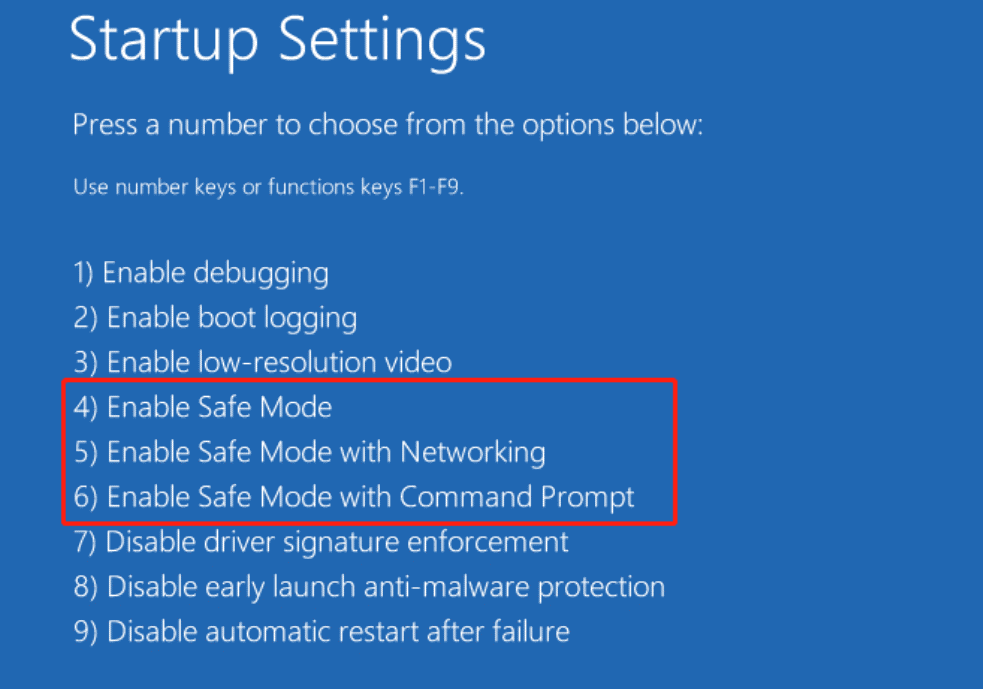
| F тут є цільовий диск, куди потрібно скопіювати або завантажити дані/папку/диск, а C — папка/диск, резервну копію якого ви створюєте. |
Далі система запитає ваше підтвердження після відображення особливостей операції. Щоб почати процес резервного копіювання в безпечному режимі, просто введіть Y.
Після завершення ваші дані будуть безпечно розміщені у вибраній папці призначення. Тепер ви можете вийти з безпечного режиму та спокійно вирішити основну проблему.
Читайте також: 10 найкращих безкоштовних програм для резервного копіювання та відновлення драйверів Windows
Спосіб 2. Передача даних з комп’ютера на комп’ютер за допомогою методу копіювання та вставлення
Що таке безпечний режим?
Безпечний режим може мати різне значення залежно від контексту. Однак загальна мета для різних видів використання полягає в тому, щоб забезпечити базовий режим обмеженої функціональності, який надає перевагу стабільності та вирішенню несправностей над повними функціями. Ось кілька конкретних прикладів:
В комп'ютерних операційних системах:
Діагностика та ремонт: у безпечному режимі завантажуються лише основні драйвери та служби, необхідні для функціонування системи, в обхід потенційно проблемних драйверів або програмного забезпечення, які можуть перешкоджати нормальній роботі. Це дозволяє користувачам діагностувати проблеми, видаляти зловмисне програмне забезпечення або видаляти проблемні програми.
Видалення програмного забезпечення: якщо програмне забезпечення пошкоджене або спричиняє проблеми, його може бути важко видалити в звичайному режимі. Безпечний режим спрощує цей процес, обмежуючи програмне забезпечення, яке може працювати, полегшуючи ізоляцію та видалення програми-порушника.
Відновлення системи: якщо операційна система серйозно пошкоджена або не завантажується належним чином, безпечний режим може надати доступ до основних функцій і інструментів відновлення, дозволяючи користувачам спробувати відремонтувати або створити резервну копію даних перед повною переінсталяцією.
У програмних додатках:
Усунення несправностей: деякі програми також пропонують безпечний режим, який вимикає певні функції або плагіни, допомагаючи діагностувати збої або проблеми сумісності. Це дозволяє користувачам визначити винуватця, виконуючи основні завдання в програмі.
Основні функції: у деяких випадках безпечний режим у програмі зосереджується на наданні лише основних функцій, мінімізації використання ресурсів і забезпеченні стабільної роботи, особливо на старіших або малопотужних пристроях.
Читайте також: Як перейти в безпечний режим Chrome на Windows і Mac
Передача файлів у безпечному режимі: Ви зрозуміли!
Отже, наступного разу, коли ваш комп’ютер влаштує істерику, і ви опинитесь у безпечному режимі, пам’ятайте, що ви не безсилі. Завдяки цим методам у вашому арсеналі передача ваших життєво важливих файлів стає простою справою, що дозволяє вам легко протистояти будь-яким технічним завданням. Тепер вперед, воїни даних, і перемагайте. Тож налаштуйте свого внутрішнього воїна даних, виберіть зброю на вибір (копіювати та вставити чи командний рядок) і вирушайте у свій чудовий квест передавання файлів.
Далі читайте: Що таке режим Windows 11 S? Все, що вам потрібно знати
Щоб отримати більше таких посібників із усунення несправностей, списків, порад і підказок, пов’язаних із Windows, Android, iOS і macOS, слідкуйте за нами у Facebook, Instagram, Twitter, YouTube і Pinterest.
Оновлення драйверів у Windows 11 є важливим процесом для виправлення помилок та покращення сумісності пристроїв. Дізнайтеся, як це зробити ефективно.
Програми для відеодзвінків стали найважливішою частиною віддаленої роботи та навчання. Досліджуйте, як зменшити гучність у Zoom, Google Meet та Microsoft Teams.
Вчимося змінювати шпалери у Windows 11. Огляд шести різних методів, які допоможуть вам легко та швидко встановити новий фон.
Видалення програм в Windows 11 може бути простим завданням, якщо ви знаєте, як правильно скористатися налаштуваннями. Дізнайтеся, як видалити системні програми і які рішення застосовувати при виникненні проблем.
Дізнайтесь, як створити та додати новий обліковий запис користувача в Windows 11, включаючи локальні та онлайн облікові записи.
Дізнайтеся, як знайти «Мій комп’ютер» у Windows 11 та Windows 10, щоб швидко отримати доступ до всіх ваших файлів і системної інформації.
Спільний доступ до екрана є однією з найнадійніших функцій Zoom — провідної платформи для відеоконференцій на планеті. Дозвольте своїм учасникам вільно ділитися своїми ідеями!
Не публікуйте свої фотографії безкоштовно в Instagram, коли вам за них можуть заплатити. Прочитайте та дізнайтеся, як заробляти гроші в Instagram, і максимально використовуйте цю платформу соціальної мережі.
Дізнайтеся, як легко редагувати та видаляти метадані PDF. Цей посібник допоможе вам легко редагувати або видаляти метадані PDF кількома простими способами.
Чи знаєте ви, що у Facebook є повний список контактів вашої телефонної книги разом із їхніми іменами, номерами та адресами електронної пошти.
Ця проблема може перешкодити належному функціонуванню вашого комп’ютера, і, можливо, вам знадобиться змінити параметри безпеки або оновити драйвери, щоб вирішити їх.
Цей блог допоможе читачам перетворити завантажувальний USB у файл ISO за допомогою стороннього програмного забезпечення, яке є безкоштовним і захищеним від шкідливих програм.
Зіткнулися з кодом помилки Windows Defender 0x8007139F і вам важко виконати сканування? Ось способи вирішення проблеми.
Цей вичерпний посібник допоможе виправити «Помилку планувальника завдань 0xe0434352» на вашому ПК з Windows 11/10. Перевірте виправлення зараз.
Помилка Windows LiveKernelEvent 117 призводить до неочікуваного зависання або збою ПК. Дізнайтеся, як діагностувати та виправити це за допомогою кроків, рекомендованих експертами.
Цей блог допоможе читачам виправити проблеми, які PowerPoint не дозволяє мені записувати аудіо на ПК з Windows, і навіть порекомендує інші замінники запису екрана.
Вам цікаво, як писати на PDF-документі, оскільки вам потрібно заповнювати форми, додавати анотації та ставити свої підписи. Ви натрапили на правильний пост, читайте далі!
Цей блог допоможе користувачам видалити водяний знак «Системні вимоги не відповідають», щоб отримати більш плавну та безпечну роботу з Windows 11, а також чистіший робочий стіл.
Цей блог допоможе користувачам MacBook зрозуміти, чому виникають проблеми з рожевим екраном і як їх усунути за допомогою швидких і простих кроків.
Дізнайтеся, як повністю або вибірково очистити історію пошуку в Instagram. Крім того, звільніть місце для зберігання, видаливши дублікати фотографій за допомогою найпопулярнішої програми для iOS.
Програми для відеодзвінків стали найважливішою частиною віддаленої роботи та навчання. Досліджуйте, як зменшити гучність у Zoom, Google Meet та Microsoft Teams.
Дізнайтеся, як налаштувати мобільну точку доступу в Windows 10. Цей посібник надає детальне пояснення процесу з урахуванням безпеки та ефективного використання.
Досліджуйте, як налаштувати налаштування конфіденційності в Windows 10 для забезпечення безпеки ваших персональних даних.
Дізнайтеся, як заборонити людям позначати вас у Facebook та захистити свою конфіденційність. Простий покроковий посібник для безпеки у соцмережах.
Пам’ятаєте часи, коли Bluetooth був проблемою? Тепер ви можете ефективно обмінюватися файлами через Windows 10 за допомогою Bluetooth. Дізнайтеся, як це зробити швидко і легко.
Ось посібник про те, як змінити тему, кольори та інші елементи в Windows 11, щоб створити чудовий робочий стіл.
Детальна інструкція про те, як завантажити Google Meet на ваш ПК, Mac або Chromebook для зручного використання.
Детальний огляд процесу налаштування VPN в Windows 10 для безпечного та анонімного Інтернет-серфінгу.
Ось як ви можете отримати максимальну віддачу від Microsoft Rewards для Windows, Xbox, Mobile, покупок і багато іншого.
Оскільки продуктивність і доступність бездротових периферійних пристроїв продовжують зростати, Bluetooth стає все більш поширеною функцією на ПК з Windows. Досліджуйте, як підключити та використовувати Bluetooth.



























